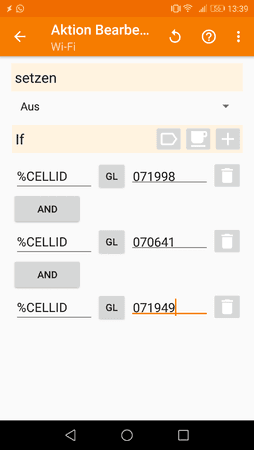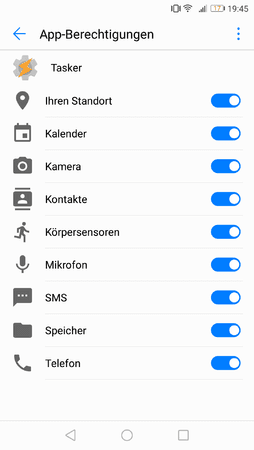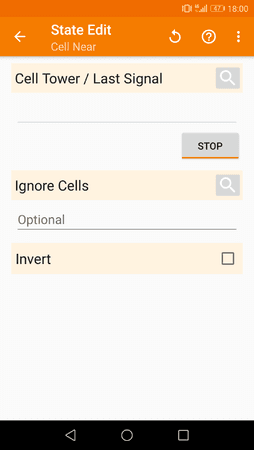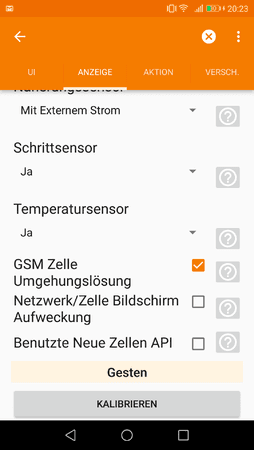PocketRocket83
Erfahrenes Mitglied
- 86
Hallo zusammen, da der Tasker ja als Schnäppchen zu haben ist, wollte ich mich auch mal dran versuchen.
Die Anleitungen die ich bisher gefunden habe, verwirren mich eher als dass ich sie verstehe.
Daher die Frage an euch, ist das so richtig?
Ich möchte erstmal nur hinkriegen dass mein Wlan ausgeschaltet wird wenn ich bspw. zur Arbeit fahre (35km Luftlinie etwa).
Anbei der Screenshot wie ich den Task definiert habe...
Für Tipps oder Erklärungen WAS ich falsch gemacht habe (wenn es denn nicht schon korrekt ist) bin ich euch sehr dankbar.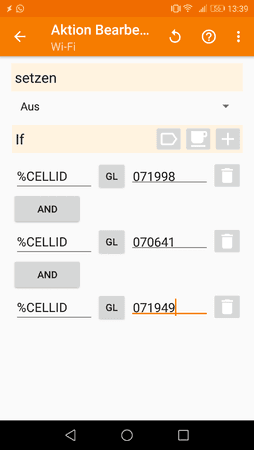
Die Anleitungen die ich bisher gefunden habe, verwirren mich eher als dass ich sie verstehe.
Daher die Frage an euch, ist das so richtig?
Ich möchte erstmal nur hinkriegen dass mein Wlan ausgeschaltet wird wenn ich bspw. zur Arbeit fahre (35km Luftlinie etwa).
Anbei der Screenshot wie ich den Task definiert habe...
Für Tipps oder Erklärungen WAS ich falsch gemacht habe (wenn es denn nicht schon korrekt ist) bin ich euch sehr dankbar.